Πώς να συμπιέσετε ή να μετατρέψετε μια εικόνα από MB σε KB: Ένας φιλικός οδηγός
Όταν προσπαθείτε να ανεβάσετε μια εικόνα σε έναν ιστότοπο, μια πλατφόρμα κοινωνικής δικτύωσης ή ένα email, ενδέχεται να αντιμετωπίσετε ένα σφάλμα επειδή το αρχείο είναι πολύ μεγάλο. Εάν εργάζεστε με εικόνες υψηλής ποιότητας σε MB (megabyte) και τις χρειάζεστε σε KB (kilobyte), θα χρειαστείτε έναν τρόπο να μειώσετε το μέγεθος χωρίς να κάνετε σημαντικές εκπτώσεις στην ποιότητα. Ευτυχώς, υπάρχουν πολλά εργαλεία εκεί έξω που μπορούν να σας βοηθήσουν εύκολα. μετατροπή MB σε KB και συμπιέστε τις εικόνες σας με ελάχιστη προσπάθεια. Σε αυτό το άρθρο, θα μοιραστούμε μαζί σας 3 τρόπους για να μειώσετε το μέγεθος των εικόνων από MB σε KB, ώστε ακόμη και οι αρχάριοι να μπορούν να το ολοκληρώσουν εύκολα.
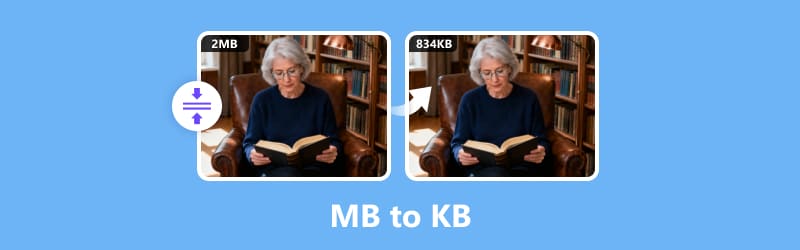
- ΛΙΣΤΑ ΟΔΗΓΩΝ
- Μέρος 1. Τι είναι τα MB και τα KB
- Μέρος 2. Πώς να συμπίεσης εικόνων από MB σε KB δωρεάν στο διαδίκτυο
- Μέρος 3. Πώς να αλλάξετε MB σε KB στο GIMP
- Μέρος 4. Πώς να μειώσετε τα MB σε KB με το Photoshop
- Μέρος 5. Συχνές ερωτήσεις
Μέρος 1. Τι είναι τα MB και τα KB
Πριν εμβαθύνουμε στη διαδικασία μετατροπής, ας δούμε σύντομα τι σημαίνουν στην πραγματικότητα τα MB και KB. Το MB σημαίνει megabyte και το KB σημαίνει kilobyte. Αυτές είναι μονάδες που χρησιμοποιούνται για τη μέτρηση του μεγέθους ενός αρχείου. Το 1 megabyte (MB) είναι στην πραγματικότητα το ίδιο με 1.024 kilobyte (KB). Αυτό σημαίνει ότι αν έχετε μια εικόνα που είναι 1MB, είναι ουσιαστικά 1.024 KB. Είναι ένας αρκετά απλός τρόπος να σκεφτείτε πώς κλιμακώνονται τα μεγέθη των αρχείων!
Λοιπόν, γιατί θα χρειαζόταν να μετατρέψετε MB σε KB εξαρχής; Λοιπόν, υπάρχουν διάφοροι λόγοι. Καταρχάς, ορισμένες πλατφόρμες και ιστότοποι έχουν αυστηρά όρια μεγέθους αρχείων. Για παράδειγμα, εάν προσπαθείτε να ανεβάσετε μια φωτογραφία σε μια ανάρτηση ιστολογίου ή να υποβάλετε μια εικόνα για μια ηλεκτρονική αίτηση, ενδέχεται να δέχονται μόνο εικόνες που έχουν συγκεκριμένο μέγεθος. Σε αυτές τις περιπτώσεις, η μείωση του μεγέθους της εικόνας από MB σε KB μπορεί να κάνει τη διαδικασία πιο ομαλή. Επιπλέον, τα μικρότερα μεγέθη αρχείων φορτώνουν πιο γρήγορα, κάτι που είναι κρίσιμο για τις ιστοσελίδες και την απόδοση των εφαρμογών.
Μέρος 2. Πώς να συμπίεσης εικόνων από MB σε KB δωρεάν στο διαδίκτυο
Αν θέλετε έναν εξαιρετικά εύκολο και δωρεάν τρόπο συμπίεσης και μετατροπής της εικόνας σας, σας προτείνω να χρησιμοποιήσετε ArkThinker Δωρεάν Συμπιεστής Εικόνας στο ΔιαδίκτυοΕίναι ένα εργαλείο που έχω χρησιμοποιήσει αμέτρητες φορές και μου αρέσει πολύ το πόσο απλό είναι στη χρήση.
Είναι ένα διαδικτυακό εργαλείο συμπίεσης εικόνων που σας επιτρέπει να μειώσετε το μέγεθος του αρχείου εικόνας χωρίς να θυσιάσετε υπερβολικά την ποιότητα. Υποστηρίζει μια ποικιλία μορφών εικόνας όπως JPG, PNG, GIF και άλλα. Επιπλέον, είναι εντελώς δωρεάν, χωρίς να απαιτείται λήψη λογισμικού, καθιστώντας το ιδανικό για όποιον χρειάζεται μια γρήγορη λύση.
Τώρα, ας ακολουθήσουμε τα λεπτομερή βήματα για να συμπιέσουμε την εικόνα σας στο διαδίκτυο:
Ανεβάστε τις εικόνες σας στο εργαλείο
Κατευθυνθείτε προς ArkThinker Δωρεάν Συμπιεστής Εικόνας στο Διαδίκτυο χρησιμοποιώντας το πρόγραμμα περιήγησής σας στον υπολογιστή ή στο κινητό σας τηλέφωνο. Μόλις βρεθείτε στη σελίδα, κάντε κλικ στο Προσθήκη Αρχείων στην Έναρξη για να επιλέξετε τις εικόνες που θέλετε να συμπιέσετε. Μπορείτε εύκολα να ανεβάσετε αρχεία είτε σύροντάς τα στο παράθυρο μεταφόρτωσης είτε περιηγούμενοι στη συσκευή σας για να επιλέξετε αυτές που χρειάζεστε.
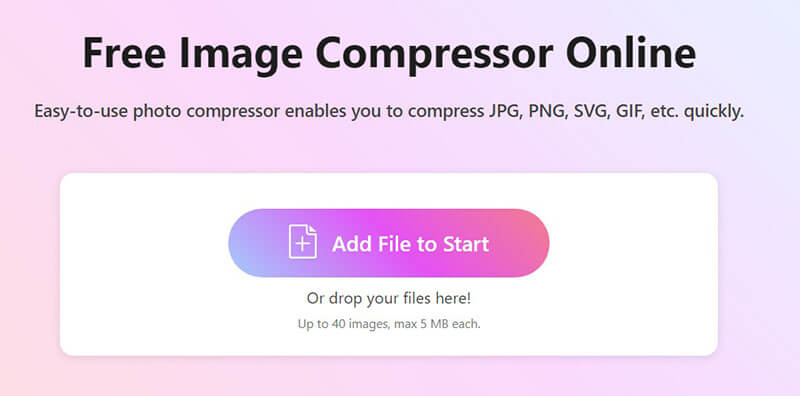
Αυτό το δωρεάν εργαλείο σάς επιτρέπει να ανεβάσετε έως και 40 εικόνες ταυτόχρονα, οπότε αν χρειαστεί να συμπιέσετε πολλά αρχεία σε μέγεθος περίπου 2MB, μπορεί να τα χειριστεί όλα.
Συμπίεση και λήψη των εικόνων σας
Μόλις μεταφορτωθούν οι εικόνες σας, το ArkThinker θα ξεκινήσει αυτόματα τη συμπίεσή τους. Θα έχετε την επιλογή να προσαρμόσετε το επίπεδο συμπίεσης, αν και οι προεπιλεγμένες ρυθμίσεις συνήθως λειτουργούν τέλεια για τις περισσότερες εικόνες από MB έως KB.
Για παράδειγμα, αν θέλετε το αρχείο να φτάσει από 1MB σε περίπου 100KB, μπορείτε να το τροποποιήσετε.
Αφού ολοκληρωθεί η διαδικασία συμπίεσης, μπορείτε να κατεβάσετε κάθε εικόνα ξεχωριστά ή, αν έχετε ανεβάσει πολλές εικόνες, απλώς πατήστε το Κατέβασέ τα όλα κουμπί για να τα καταγράψετε όλα ταυτόχρονα.
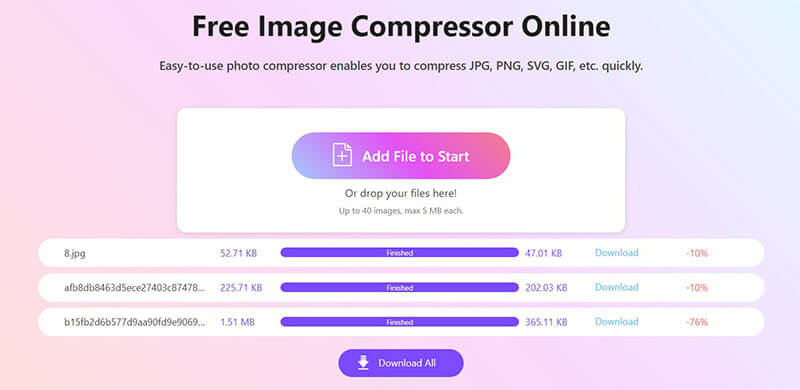
Και αυτό είναι όλο! Έχετε πλέον μειώσει με επιτυχία το μέγεθος της εικόνας σας σε KB από MB, ανάλογα με τις ρυθμίσεις που επιλέξατε.
Η προσωπική μου εμπειρία:
Έχω χρησιμοποιήσει το ArkThinker πολλές φορές όταν χρειάστηκε να συμπιέσω γρήγορα μια δέσμη φωτογραφιών για το ιστολόγιό μου ή τους λογαριασμούς μου στα μέσα κοινωνικής δικτύωσης. Είναι εξαιρετικά εύκολο και οι εικόνες εξακολουθούν να φαίνονται υπέροχες! Το καλύτερο; Η μεταφόρτωση και η λήψη των συμπιεσμένων εικόνων διαρκεί μόνο λίγα δευτερόλεπτα και είναι εξαιρετικά γρήγορη και εύκολη!
Μέρος 3. Πώς να αλλάξετε MB σε KB στο GIMP
Αν ψάχνετε για περισσότερο έλεγχο στη διαδικασία συμπίεσης εικόνας, το GIMP (Πρόγραμμα Χειρισμού Εικόνας GNU) είναι ένα δωρεάν πρόγραμμα επεξεργασίας φωτογραφιών ανοιχτού κώδικα που είναι ιδανικό για όσους χρειάζονται περισσότερο έλεγχο. Είναι μια εξαιρετική επιλογή τόσο για προηγμένη επεξεργασία εικόνας όσο και για σμίκρυνση μεγέθους αρχείων. Το GIMP είναι ένα πανίσχυρο πρόγραμμα που σας επιτρέπει να κάνετε τα πάντα, από βασική επεξεργασία φωτογραφιών έως σύνθετο γραφιστικό σχεδιασμό. Όσον αφορά τη μείωση του μεγέθους εικόνας, το GIMP προσφέρει πολλές επιλογές για... συμπίεση των εικόνων σας, συμπεριλαμβανομένης της προσαρμογής της ανάλυσης και της εξαγωγής σε διαφορετικές μορφές.
Τώρα, μπορείτε να ελέγξετε τα παρακάτω βήματα για να αλλάξετε την εικόνα από MB σε KB στο GIMP:
Ανοίξτε την εικόνα σας στο GIMP
Ξεκινήστε εκκινώντας το GIMP και ανοίγοντας την εικόνα σας.
Αλλαγή μεγέθους εικόνας (Προαιρετικό)
Αν θέλετε να μειώσετε περαιτέρω το μέγεθος του αρχείου, μπορείτε να αλλάξετε το μέγεθος της εικόνας. Μεταβείτε στη διεύθυνση Εικόνα > Κλίμακα εικόναςκαι προσαρμόστε το πλάτος ή το ύψος όπως απαιτείται.
Εξαγωγή της εικόνας
Μόλις είστε ικανοποιημένοι με την εικόνα, μεταβείτε στο Αρχείο > Εξαγωγή ως για να αποθηκεύσετε το αρχείο σε διαφορετική μορφή (JPG, PNG, κ.λπ.).
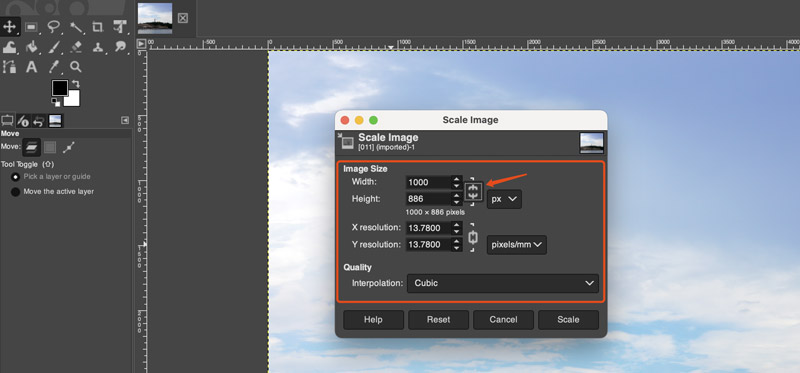
Προσαρμόστε το επίπεδο συμπίεσης
Στο παράθυρο εξαγωγής, θα δείτε ένα ρυθμιστικό για συμπίεση. Μετακινήστε το ρυθμιστικό για να μειώσετε την ποιότητα και το μέγεθος του αρχείου.
Αποθήκευση εικόνας
Μόλις επιλέξετε το επίπεδο συμπίεσης, κάντε κλικ στο Εξαγωγή για να αποθηκεύσετε τη μικρότερη εικόνα σας.
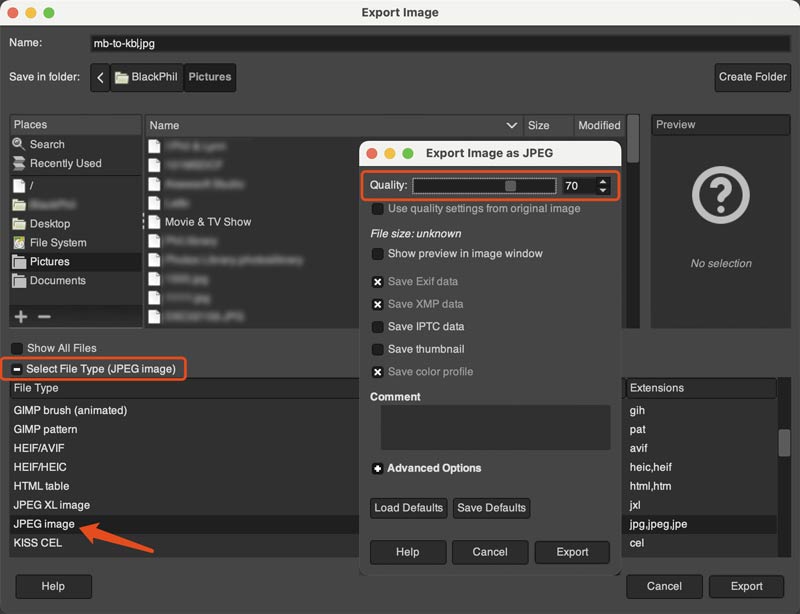
Η προσωπική μου εμπειρία:
Χρησιμοποιώ το GIMP όταν χρειάζομαι περισσότερο έλεγχο στα μεγέθη των εικόνων μου, ειδικά όταν έχω να κάνω με μεγάλες εικόνες για έργα σχεδιασμού. Η δυνατότητα προσαρμογής της ανάλυσης και της βελτιστοποίησης της συμπίεσης μου έχει εξοικονομήσει πολύ χρόνο όταν εργάζομαι με πολλαπλές εικόνες που πρέπει να έχουν συγκεκριμένο μέγεθος.
Μέρος 4. Πώς να μειώσετε τα MB σε KB με το Photoshop
Για όσους είναι πιο εξοικειωμένοι με τα προϊόντα της Adobe, το Photoshop προσφέρει επίσης έναν αξιόπιστο τρόπο μείωσης του μεγέθους των αρχείων. Παρόλο που είναι ένα λογισμικό επί πληρωμή, πολλοί επαγγελματίες ορκίζονται στα εργαλεία του τόσο για επεξεργασία όσο και για συμπίεση εικόνων.
Το Photoshop σάς δίνει πλήρη έλεγχο του τρόπου αποθήκευσης των εικόνων σας, επιτρέποντάς σας να εξισορροπήσετε την ποιότητα και το μέγεθος του αρχείου. Είναι ιδανικό αν χρειάζεστε υψηλής ποιότητας αποτέλεσμα χωρίς να υπερβάλλετε με το μέγεθος του αρχείου.
Τα βήματα για τη μείωση του μεγέθους εικόνας από MB σε KB στο Photoshop είναι αρκετά εύκολα:
Ανοίξτε την εικόνα σας στο Photoshop
Αρχικά, ανοίξτε την εικόνα σας στο Photoshop.
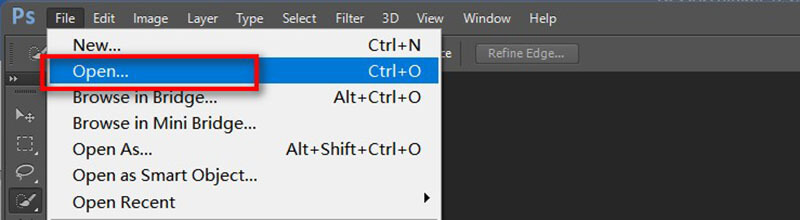
Αλλαγή μεγέθους εικόνας (Προαιρετικό)
Όπως και στο GIMP, αν χρειαστεί, μπορείτε να αλλάξετε το μέγεθος της εικόνας μεταβαίνοντας στην Εικόνα > Μέγεθος Εικόνας και προσαρμόζοντας τις διαστάσεις.
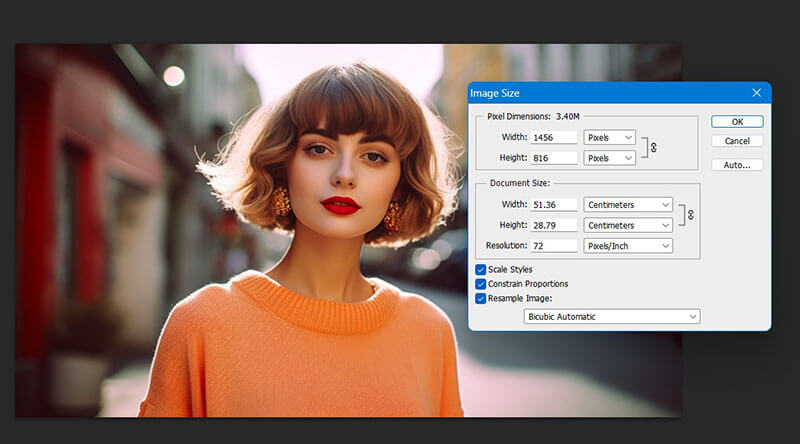
Αποθήκευση για τον Ιστό
Για να συρρικνώσετε το μέγεθος του αρχείου, μεταβείτε στο Αρχείο > Εξαγωγή > Αποθήκευση για Web (Παλαιού τύπου) Θα εμφανιστεί ένα παράθυρο όπου μπορείτε να τροποποιήσετε την ποιότητα και να επιλέξετε τη μορφή αρχείου (όπως JPG, PNG ή GIF).
Προσαρμόστε το ρυθμιστικό ποιότητας
Χρησιμοποιήστε το ρυθμιστικό ποιότητας για να μειώσετε το μέγεθος του αρχείου. Παρακολουθήστε την οθόνη μεγέθους αρχείου στην κάτω αριστερή γωνία για να βεβαιωθείτε ότι έχετε φτάσει στο επιθυμητό μέγεθος αρχείου (π.χ., από 1MB έως 100KB, συμπίεση εικόνας σε 2MB, κ.λπ.).
Αποθήκευση της εικόνας
Όταν είστε ικανοποιημένοι με τις ρυθμίσεις, απλώς κάντε κλικ Αποθηκεύσετε, δώστε στην εικόνα σας ένα όνομα και θα αποθηκευτεί σε KB.
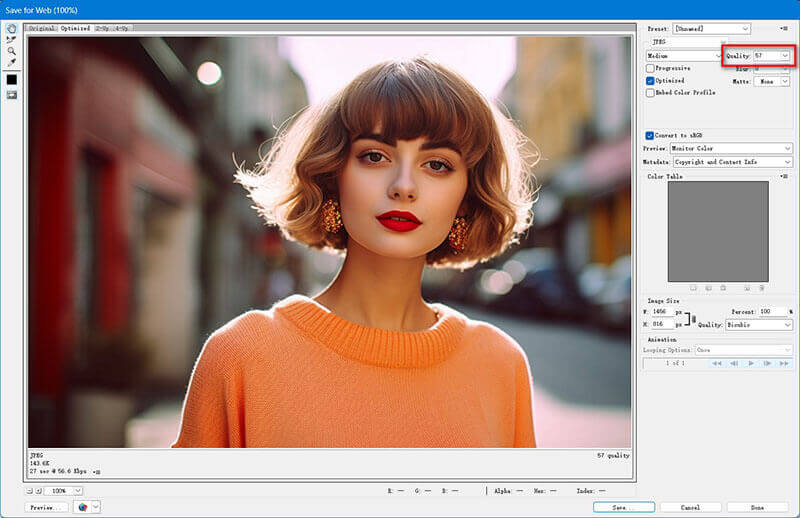
Η προσωπική μου εμπειρία:
Χρησιμοποιώ συχνά το Photoshop για επαγγελματικά έργα, ειδικά όταν πρέπει να διασφαλίσω ότι η ποιότητα της εικόνας παραμένει υψηλή ακόμα και μετά τη συμπίεση. Η λειτουργία Αποθήκευση για Web του Photoshop είναι σωτήρια όταν πρόκειται για την εύρεση της ισορροπίας μεταξύ ποιότητας και μεγέθους αρχείου.
Μέρος 5. Συχνές ερωτήσεις
Γιατί πρέπει να μετατρέψω MB σε KB;
Η μετατροπή MB σε KB βοηθά στη μείωση του μεγέθους του αρχείου, διευκολύνοντας τη μεταφόρτωση και τη λήψη εικόνων. Επίσης, βοηθά τους ιστότοπους να φορτώνουν πιο γρήγορα, κάτι που είναι σημαντικό για την εμπειρία του χρήστη.
Μπορώ να μετατρέψω πολλές εικόνες ταυτόχρονα;
Ναι, εργαλεία όπως το ArkThinker υποστηρίζουν μαζική επεξεργασία, επιτρέποντάς σας να συμπιέσετε πολλές εικόνες ταυτόχρονα.
Ποια είναι η διαφορά μεταξύ MB και KB;
Τα MB (megabyte) είναι μια μεγαλύτερη μονάδα μέτρησης σε σύγκριση με τα KB (kilobyte). 1MB ισούται με 1.024 KB.
Θα επηρεαστεί η ποιότητα της εικόνας κατά τη μετατροπή MB σε KB;
Ναι, η μείωση του μεγέθους του αρχείου συνήθως σημαίνει μείωση της ποιότητας της εικόνας. Ωστόσο, ο αντίκτυπος εξαρτάται από το πόσο το συμπιέζετε.
συμπέρασμα
Μείωση του μεγέθους σας εικόνες από MB σε KB είναι πιο εύκολο από ό,τι νομίζετε. Είτε χρησιμοποιείτε το ArkThinker για μια γρήγορη και εύκολη λύση, το GIMP για περισσότερο έλεγχο ή το Photoshop για υψηλής ποιότητας αποτέλεσμα, έχετε πολλές επιλογές για να ολοκληρώσετε την εργασία. Αν ψάχνετε για ένα εύκολο, δωρεάν εργαλείο για να συμπιέσετε εικόνες χωρίς να χρειάζεται να εγκαταστήσετε τίποτα, σας συνιστώ ανεπιφύλακτα να δοκιμάσετε το ArkThinker Free Image Compressor Online. Είναι γρήγορο, απλό και φέρνει τις εικόνες σας στο σωστό μέγεθος κάθε φορά.
Τι γνώμη έχετε για αυτό το post; Κάντε κλικ για να βαθμολογήσετε αυτήν την ανάρτηση.
Εξοχος
Εκτίμηση: 4.9 / 5 (με βάση 497 ψήφοι)


